Cesty oblasti a iterace
Azure DevOps Services | Azure DevOps Server 2022 – Azure DevOps Server 2019
Cesty k oblasti seskupují pracovní položky podle týmu, produktu nebo oblasti funkcí. Iterační cesty seskupují do sprintů, milníků nebo jiných časových období. Obě pole podporují hierarchické cesty.
Definujte oblasti a iterační cesty pro projekt a týmy můžou vybrat, které cesty se mají použít pro backlog a agilní nástroje. Zjistěte, jak agilní nástroje používají tyto cesty v agilních nástrojích, které spoléhají na oblasti a iterace.
Poznámka:
Cesty oblastí a cesty iterace se také označují jako uzly klasifikace. Můžete je spravovat programově pomocí uzlů klasifikace (REST API) nebo příkazu Azure DevOps CLI az boards iteration.
Poznámka:
Cesty oblasti a cesty iterace se také označují jako uzly klasifikace. Můžete je spravovat programově prostřednictvím uzlů klasifikace (REST API).
Oblasti a iterace závisí na procesu použitém k vytvoření projektu. Tento příklad ukazuje výchozí nastavení pro proces Scrum. Data nejsou ve výchozím nastavení nastavena. musíte nastavit data tak, aby odpovídala plánu sprintu nebo vydání.
| Iterace | Oblasti |
|---|---|
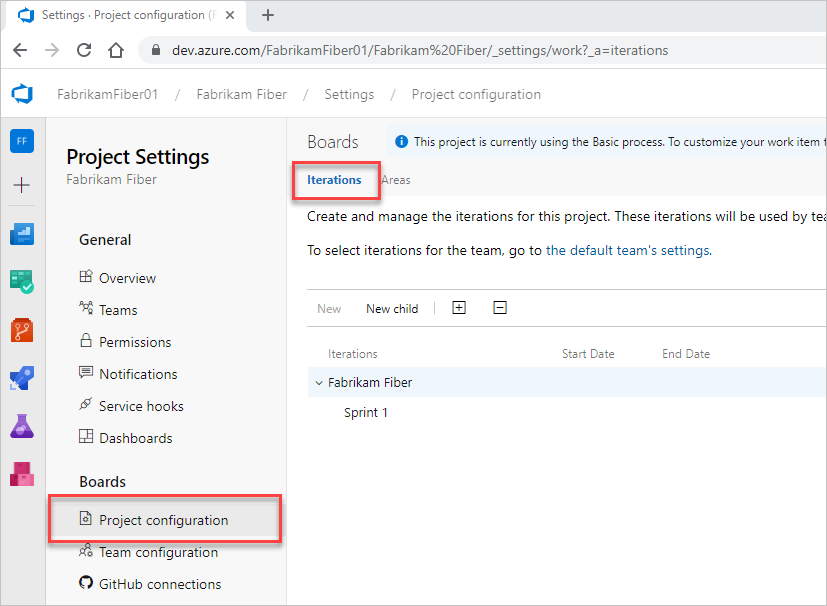 |
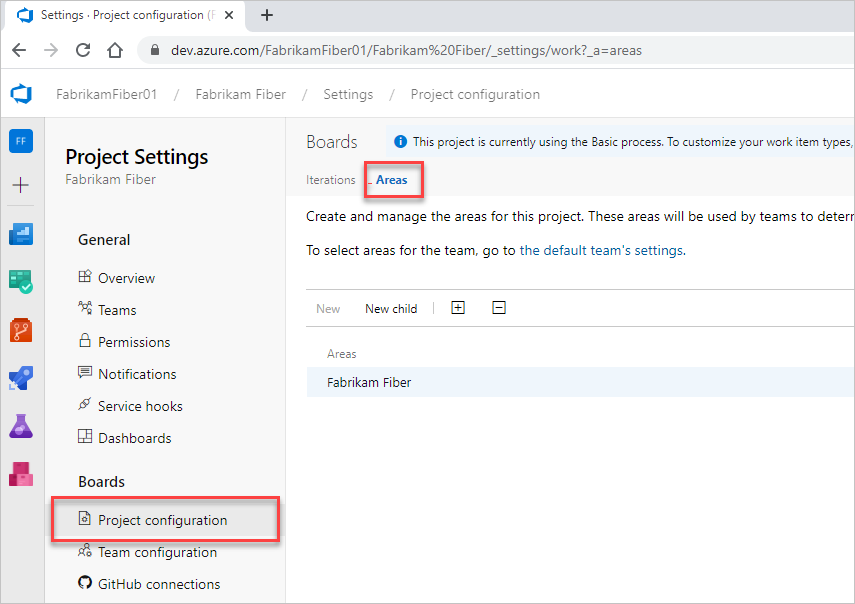 |
Důležité
- Odstranění cest oblasti nebo změna konfigurace cest iterace způsobí nevratnou ztrátu dat. Například grafy burndownu a burnup widgetů, sprint burndown a grafy rychlosti pro týmy se změněnými cestami oblastí nezobrazují přesná data. Historické grafy trendu odkazují na cestu oblasti a cestu iterace, protože byly definovány v době pro každou pracovní položku. Po odstranění nemůžete načíst historická data pro tyto cesty.
- Můžete odstranit pouze oblasti a iterační cesty, které už nejsou používány žádnými pracovními položkami.
Definování a přiřazení cest oblastí
Pokud s řízením projektů a týmů začínáte, nakonfigurujte projekt a týmy takto:
- Určení cest oblasti: Určete počet a názvy cest oblastí potřebné k kategorizaci vaší práce. Minimálně přidejte jednu cestu oblasti pro každý tým, který definujete.
- Rozhodněte se o týmech: Rozhodněte se o počtu a názvech týmů, které chcete podporovat. Další informace najdete v tématu O týmech a agilních nástrojích.
- Definovat cesty oblastí: Otevřete konfiguraci projectu nastavení > projektu a definujte cesty k oblasti pro podporu kroků 1 a 2 na úrovni projektu. Postupujte takto: Otevřete nastavení projektu, konfiguraci projektu a cesty k přidání oblastí.
- Definujte týmy: Definujte týmy potřebné pro podporu kroku 2. Další informace najdete v tématu Přidání týmu, přechod z jednoho výchozího týmu na několik týmů.
- Konfigurace nastavení týmu: Otevřete konfiguraci týmu a přiřaďte každému týmu výchozí a další cesty k oblasti.
- Přiřadit pracovní položky: Přiřaďte pracovní položky k definovaným cestám oblasti. Hromadnou úpravou můžete upravit několik pracovních položek najednou.
Poznámka:
Pro každý projekt můžete definovat až 10 000 plošných cest a přiřadit až 300 plošných cest jednomu týmu. Další informace najdete v tématu Sledování práce, procesu a omezení projektu.
Stejnou cestu k oblasti můžete přiřadit více týmům, ale to může způsobit problémy, pokud dva týmy deklaruje vlastnictví nad stejnou sadou pracovních položek. Další informace najdete v tématu Omezení zobrazení více týmových tabulí.
Kdykoli můžete provést následující akce:
- Přidání dalších podřízených uzlů
- Přejmenování cesty oblasti (s výjimkou kořenové cesty k oblasti)
- Přesunutí podřízeného uzlu do jiného uzlu
- Odstranění podřízeného uzlu
- Přejmenování týmu
- Změna přiřazení cest oblastí provedených týmu
Další informace najdete v tématu Konfigurace hierarchie týmů.
Kolik oblastí má tým definovat?
Přidejte oblasti pro podporu sledovatelnosti a požadavků na zabezpečení vašeho týmu. Pomocí oblastí můžete znázorňovat logické nebo fyzické komponenty a vytvářet podřízené oblasti, které budou představovat konkrétní funkce.
Pokud potřebujete udělat některou z následujících úloh, přidejte oblasti:
- Filtrování dotazů na základě oblasti produktu nebo funkce
- Uspořádání nebo seskupení pracovních položek podle týmu nebo dílčích týmů
- Omezení přístupu k pracovním položkám na základě jejich oblasti
Každý tým může vytvořit hierarchii oblastí pro uspořádání položek backlogu, uživatelských scénářů, požadavků, úkolů a chyb.
Vyhněte se vytváření příliš složité plošné struktury. I když můžete pomocí oblastí rozdělit oprávnění na pracovní položky, složité stromy vyžadují pro správu oprávnění významnou režii. Duplikování struktury a oprávnění v jiných projektech se může stát těžkopádným.
Definování a přiřazení cest iterace
Pomocí těchto kroků nakonfigurujte cesty iterace pro váš projekt a týmy:
- Definujte cesty oblastí a týmy pomocí pokynů v části Definovat cesty oblastí a přiřaďte týmu.
- Určete délku iterace, kterou chcete podporovat. Doporučujeme, aby všechny týmy používaly stejnou frekvenci sprintů.
- Rozhodněte se, jestli chcete mít plochou strukturu nebo hierarchii sprintů a vydaných verzí.
- Otevřete nastavení projektu > a definujte cesty iterace pro podporu kroků 2 a 3 na úrovni projektu. Postupujte takto: Otevřete nastavení projektu, konfiguraci projektu a přidejte iterace a nastavte data iterace.
- Otevřete konfiguraci týmu a přiřaďte každému týmu výchozí, backlog a další cesty iterace. Postupujte takto: Otevřete nastavení týmu a nastavte výchozí cesty iterace týmu.
- Každý tým by měl přiřadit cestu iterace svým pracovním položkám, které spadají do cesty iterace backlogu. Tyto pracovní položky se zobrazují v backlogech a panelech produktů. Hromadnou úpravou můžete upravit několik pracovních položek najednou. Viz také Přiřazení položek backlogu ke sprintu.
Poznámka:
Pro každý projekt můžete definovat až 10 000 cest iterace a přiřadit až 300 cest iterace jednomu týmu. Další informace najdete v tématu Sledování práce, procesu a omezení projektu.
Kdykoli můžete provést následující akce:
- Přidání dalších podřízených iteračních uzlů
- Přejmenování cesty iterace (s výjimkou kořenové cesty)
- Přesunutí podřízené cesty iterace pod jiným uzlem
- Odstranění podřízené cesty iterace
- Změna výchozích a vybraných cest iterace přiřazených týmu
Kolik iterací má tým definovat?
Definujte tolik podřízených iterací podle potřeby, aby odrážel životní cyklus projektu. Tyto iterace můžou představovat různé události, jako jsou sprinty, fáze předběžné beta verze a beta verze a další milníky vydané verze. Týmy obvykle opouštějí pracovní položky přiřazené k výchozí iteraci týmu, pokud ještě nejsou naplánované pro práci nebo vydání.
Přidejte iterace pro podporu následujících požadavků:
- Definování sprintů pro týmy Scrum pro plánování a spouštění jejich sprintů
- Nastavení složitějších cyklů více verzí a sprintů
- Filtrování dotazů na základě sprintů, milníků nebo doby cyklu projektu
- Podpora budoucí práce, která není připravená k přiřazení k cílovému cyklu vydávání verzí
V následujícím příkladu jsou pro projekt MyApplication definovány beta verze 1, Beta 2, Verze 1.0 a Release 2.0.
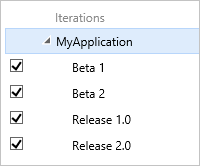
Při vytváření backlogu funkcí a úkolů produktů je přiřaďte milníkům podle toho, kdy očekáváte, že je tým dokončí. Vzhledem k tomu, že se vaše potřeby mění, můžete do každého hlavního milníku přidat události, které odrážejí, jak váš tým plánuje a spravuje svou práci.
Například iterace Beta 1 teď obsahuje tři podřízené uzly, jeden pro každý sprint v časovém období Beta 1.
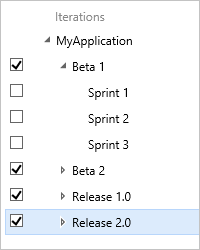
Iterace nevynucují žádná pravidla. Můžete například přiřadit úlohu iteraci, aniž byste ji během iterace zavřeli nebo dokončili. Na konci iterace identifikujte všechny pracovní položky, které zůstávají aktivní nebo otevřené, a proveďte odpovídající akci. Můžete je přesunout do jiné iterace nebo je vrátit do backlogu.
Omezení pojmenování
Pole Cesta k oblasti a Cesta iterace , datový typ=TreePath, se skládají z více položek uzlu oddělených zpětným lomítkem (\). Minimalizujte názvy uzlů a ujistěte se, že při přidávání podřízených uzlů splňujete následující omezení.
| Typ omezení | Omezení |
|---|---|
| Délka uzlu | Nesmí obsahovat více než 255 znaků. |
| Rezervované názvy | - Nesmí se skládat pouze z období . nebo dvou období ...- Nesmí se jednat o název vyhrazený systémem, například PRN, COM1, COM2, COM3, COM4, COM5, COM6, COM7, COM8, COM9, COM10, LPT1, LPT2, LPT3, LPT4, LPT5, LPT6, LPT7, LPT8, LPT9, NUL, CON nebo AUX. Další informace o rezervovaných názvech naleznete v tématu Názvy souborů, cesty a obory názvů. |
| Speciální znaky pro uzly | – Nesmí obsahovat řídicí znaky Unicode. - Nesmí obsahovat žádný z následujících znaků: \ / : * ? " < > | # $ & * +.- Nesmí obsahovat znaky zakázané místním systémem souborů. Další informace o omezeních znaků systému Windows naleznete v tématu Pojmenování souborů, cest a oborů názvů. |
| Délka cesty | Nesmí obsahovat více než 4 000 znaků Unicode. |
| Hloubka hierarchie cest | Musí být menší než 14 úrovní hloubky. |